- 点击菜单栏中的工具 —> 编译系统,勾选Python即可
- 创建hello.py文件,Ctrl+S保存文件,Ctrl+B执行文件,结果如下图
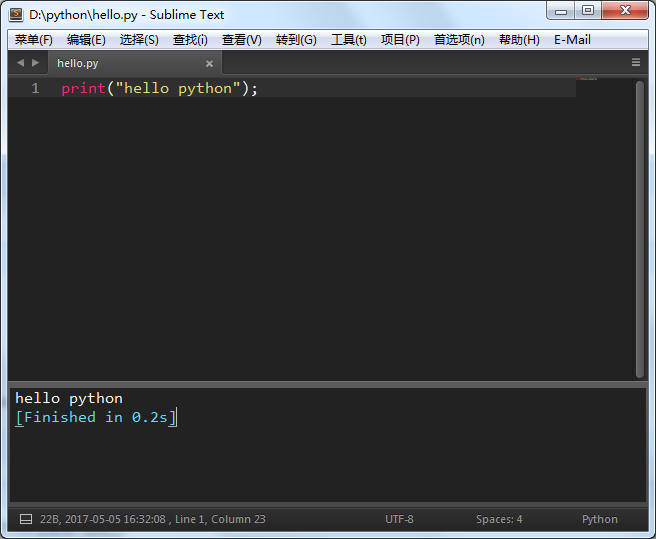
3.sublime运行python文件的交互环境设置
https://www.cnblogs.com/ginvip/p/6241699.html
在已经安装了包管理器的前提下(如果没有安装可以看 这里的”安装包管理器”部分),按ctrl+shift+p快捷键呼出一个输入框,输入Install Package,回车,在新出现的输入框里输入SublimeREPL,在下面的选择列表中选中回车就会开始安装,一般几秒钟就能装完。
在刚刚的python文件的界面里点击上方菜单栏的tools->sublimeREPL->python->python run current file,这时候就像IDLE一样,会弹出一个新的窗口,而且是可交互的,可以输入
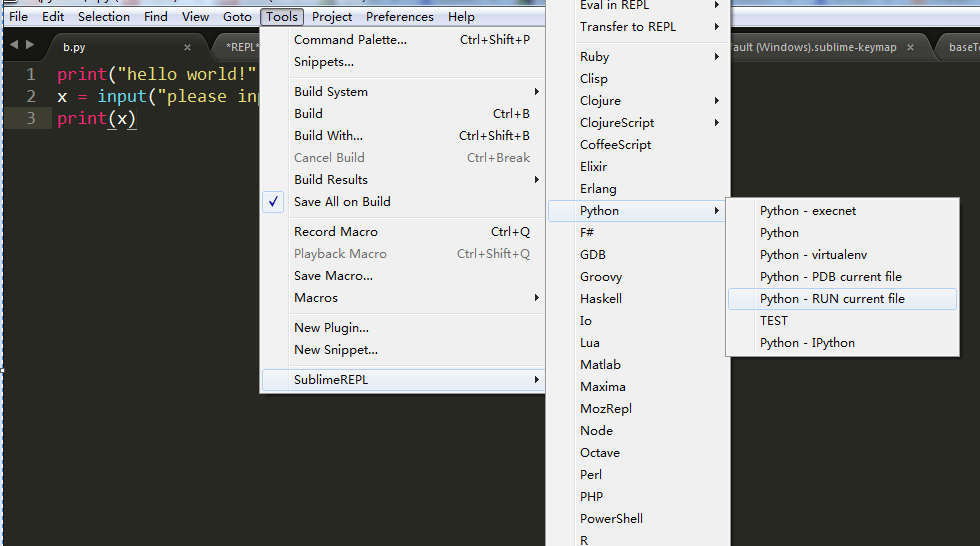
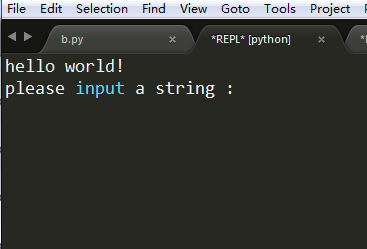
设置快捷键
但是每次都要去选择tools->sublimeREPL->python->python run current file这么一长串肯定是很让人头疼的,就想着能不能设置快捷键来运行。因为以前使用IDLE写python,所以就打算配成F5运行。
1、打开C:\Users\xxx(your name)\AppData\Roaming\Sublime Text3\Packages\SublimeREPL\config\Python,根据自己的情况调整具体路径。 AppData可能是隐藏文件夹,要先设置隐藏文件夹可见才找得到。打开Main.sublime-menu,看到里面也是json格式的。观察一下就发现这对应的刚好就是tools->sublimeREPL->python->下的几个选项。caption对应的就是显示的名字。
2、打开刚刚提到的preferences->Key Binding-User,写入以下内容

可以看出就是调用了id是repl_python_run的现有的窗口命令。repl_python_run是和前面Main.sublime-menu里的内容相对应,就是tools->sublimeREPL->python->python run current file的id
这样,就完成了Sublime Text3类似IDLE按F5键在可交互环境下运行python文件的配置














